Exporter des données vers des fichiers Word ou Excel
Vous pouvez exporter des données Dynamics 365 Customer Insights - Journeys vers un modèle Word ou Excel pour créer des documents standardisés que vous pouvez partager avec des personnes qui n’utilisent pas Dynamics 365.
Pourboire
Vous pouvez exporter les modèles inclus dans Dynamics 365, les modifier, puis les réimporter comme nouveaux modèles. Cela peut vous donner point de départ pour la création de vos propres modèles Excel personnalisés.
Créer un document Word avec des données Dynamics 365 Customer Insights - Journeys
Vous pouvez exporter les informations d’un enregistrement unique à l’aide d’un modèle Word, qui met en forme les informations en un document accessible en mode lecture et à partager.
Pour exporter des données Dynamics 365 Customer Insights - Journeys à l’aide d’un modèle Word, procédez comme suit :
Ouvrez un enregistrement, tel qu’un contact unique, avec les informations que vous souhaitez utiliser dans votre document.
Sur la barre de commandes, sélectionnez Modèles Word, puis sous Modèles Word, choisissez le modèle que vous souhaitez utiliser. Si vous ne voyez pas le modèle que vous souhaitez, tenez compte de ce qui suit :
- Seuls les modèles construits pour le type d’enregistrement sélectionné (entité) apparaissent. Par exemple, vous ne verrez pas de modèle créé pour les comptes lorsque vous utilisez un contact.
- Si vous recherchez un modèle totalement inédit, vous devrez peut-être actualiser la page pour y avoir accès. Actualisez votre navigateur, ou fermez et rouvrez Dynamics 365 Customer Insights - Journeys.
Après avoir sélectionné votre modèle Word, Dynamics 365 Customer Insights - Journeys crée un document Word à partir de l’enregistrement sélectionné.
Plusieurs exemples de modèle Word, pour une variété d’entités, sont inclus. Votre administrateur peut en ajouter d’autres, le cas échéant, en personnalisant les modèles standard ou en créant des modèles. Pour plus d’informations : Gérer les modèles Word
Créer un classeur Excel avec Dynamics 365 Customer Insights - Journeys
Vous pouvez exporter les informations d’une liste de plusieurs enregistrements à l’aide d’un modèle Excel qui met en forme les informations et génère les graphiques pour créer un classeur en mode lecture et à partager.
Le processus pour utiliser un modèle Excel se présente comme suit :
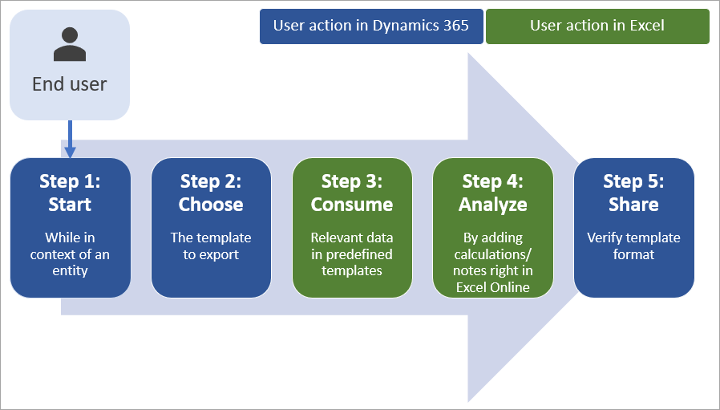
Étape 1 : sélectionner une entité à analyser
Dans Dynamics 365 Customer Insights - Journeys, sélectionnez un type d’enregistrement (entité) pour exporter un classeur Excel.
Par exemple, accédez à Customer Insights - Journeys> *Audience>Prospects.
Étape 2 : exporter les données Dynamics 365 Customer Insights - Journeys à l’aide d’un modèle Excel
Dans la barre de commandes, sélectionnez Modèles Excel pour ouvrir une liste des modèles disponibles, puis sélectionnez celui que vous souhaitez utiliser pour l’exportation.
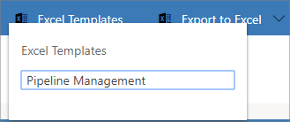
Dynamics 365 Customer Insights - Journeys génère votre classeur Excel et le télécharge vers votre ordinateur.
Étape 3 : analyser les données de Dynamics 365 Customer Insights - Journeys dans Excel
Ce que vous voyez dans le classeur Excel dépend de deux éléments :
- Lignes : Votre classeur Excel comprend une ligne pour chaque enregistrement qui était visible dans la vue à partir de laquelle vous avez réalisé l’exportation.
- Colonnes : Les colonnes correspondent aux champs d’un enregistrement. Le modèle que vous avez utilisé détermine les colonnes qui apparaissent dans la table dans le fichier Excel exporté.
Étape 4 : Partager les résultats avec des tiers
Enregistrez une copie en ligne ou sur votre ordinateur, puis partagez le classeur ou associez-le à d’autres pour leur révision et saisie.